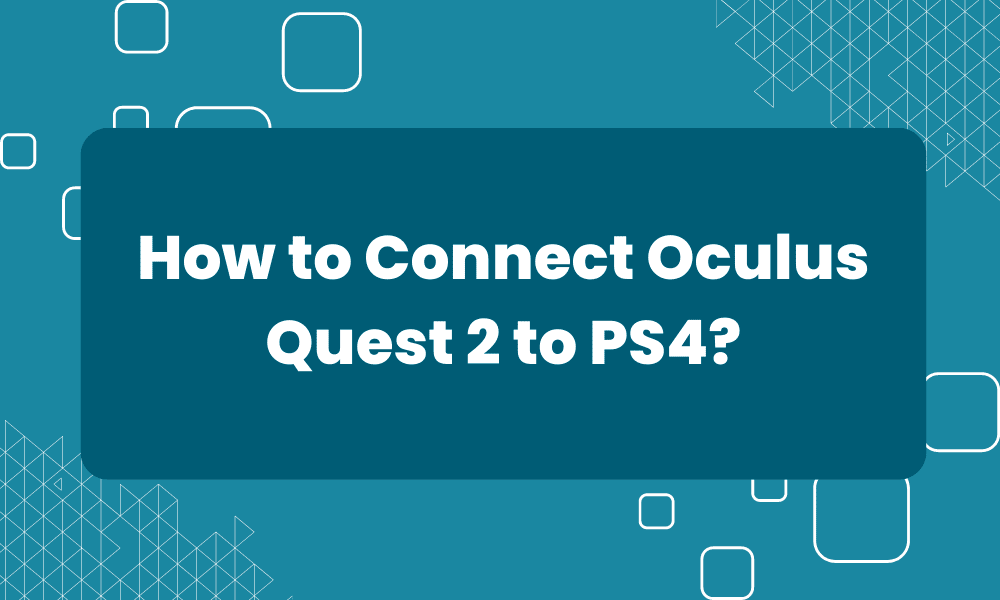A todo el mundo le gusta jugar en multijugador. Buscando una soporte sobre ¿Cómo conectar Oculus Quest 2 a PS4?
En este tutorial, tenemos una guía detallada sobre ¿Cómo conectar Oculus Quest 2 a PS4?
Siga todos los puntos correctamente. Consulte nuestras Preguntas frecuentes para obtener más información para resolver el problema.
Los videojuegos en línea pueden ser una forma de ayudar a complementar el aprendizaje de su hijo y enseñarle habilidades clave para la vida. Los juegos proporcionan una forma única de cómo las personas interactúan entre sí a través de Internet. Las comunidades de juego también pueden ser a menudo un espacio seguro para que las personas hagan amigos e interactúen con sus compañeros.
¿Cómo conectar Oculus Quest 2 a PS4?
Los juegos virtuales ya se han convertido en una realidad a medida que diferentes compañías están lanzando dispositivos que lo sumergen en la experiencia. Estas nuevas opciones llevan a los jugadores a preguntarse si existen formas más creativas de disfrutar de la realidad virtual. En este caso, discutiremos cómo puede conectar su Oculus Quest 2 a su consola PS4.
También puede aprender cómo conectar AirPods a una ps4 sin un dongle fácilmente.
No es posible en terrenos oficiales
Si quieres saber si puedes vincular directamente Oculus 2 con tu PS4 y comenzar a jugar de inmediato, la respuesta es un triste no. Oficialmente, ambos dispositivos no están hechos para ser compatibles entre sí, especialmente porque PlayStation tiene su propio producto de realidad virtual en forma de PSVR. Sin embargo, esto no nos impide probar métodos alternativos.
Método 1: conectar Oculus Quest 2 a pS4 mediante Sidequest.
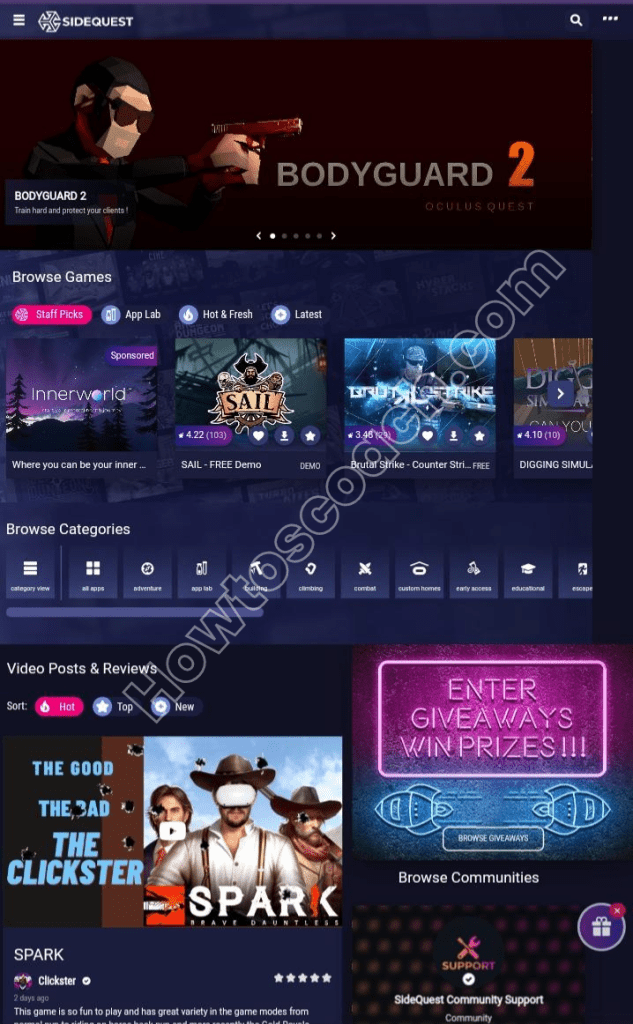
Una forma de conectar Oculus Quest 2 a una PS4 es usar un programa llamado Sidequest en su PC. Sidequest te permite usar tu computadora como un medio para disfrutar de los juegos de PS4 en tu Oculus Quest 2. Estos son los pasos para usar Sidequest:
- Instalar Sidequest en tu computadora
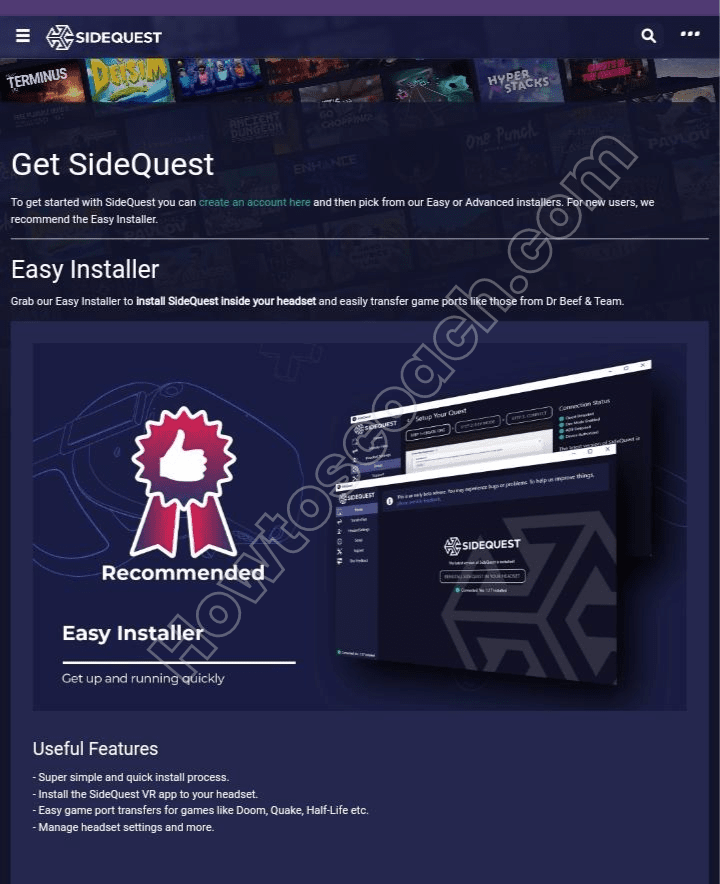
- enciende tu ps4 E ir a Ajustes.
- Ir a Configuración de conexión de reproducción remota.
- Elegir Añadir dispositivo.
- Nota abajo de la pantalla código.
- En tu PC, conectar la búsqueda de oculus 2 auriculares.
- Selecciona el TELEVISOR icono y aporte el código anotó anteriormente desde su PS4.
- En el programa Sidequest, seleccione su Estación de juegos.
- Hacer clic Conectar.
Método 2: Use Virtual Desktop para conectar Oculus Quest 2 a pS4.
Otro método que puede utilizar es la aplicación de escritorio virtual. Con Virtual Desktop, puede usar PS Remote Play en su computadora y luego duplicar la pantalla de la PC en su Oculus Quest 2. Puede encontrar la aplicación en la plataforma Oculus. Tenga en cuenta, sin embargo, que esta es una aplicación paga. Estos son los pasos para usar Virtual Desktop:
- Descargar e instalar Escritorio virtual para tu dispositivo Oculus.
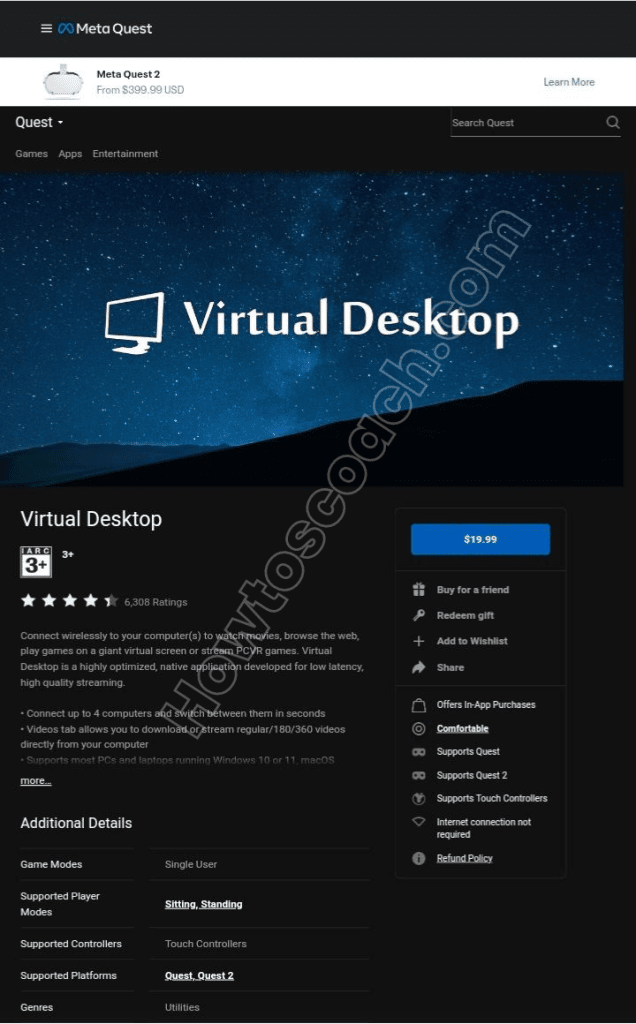
- Descargar e instalar escritorios virtuales Serpentina aplicación en tu ordenador.
- Correr el programa/aplicación.
- Acceso a la aplicación usando su información de Oculus.
- Descargar e instalar PS Remote Play en su computadora.
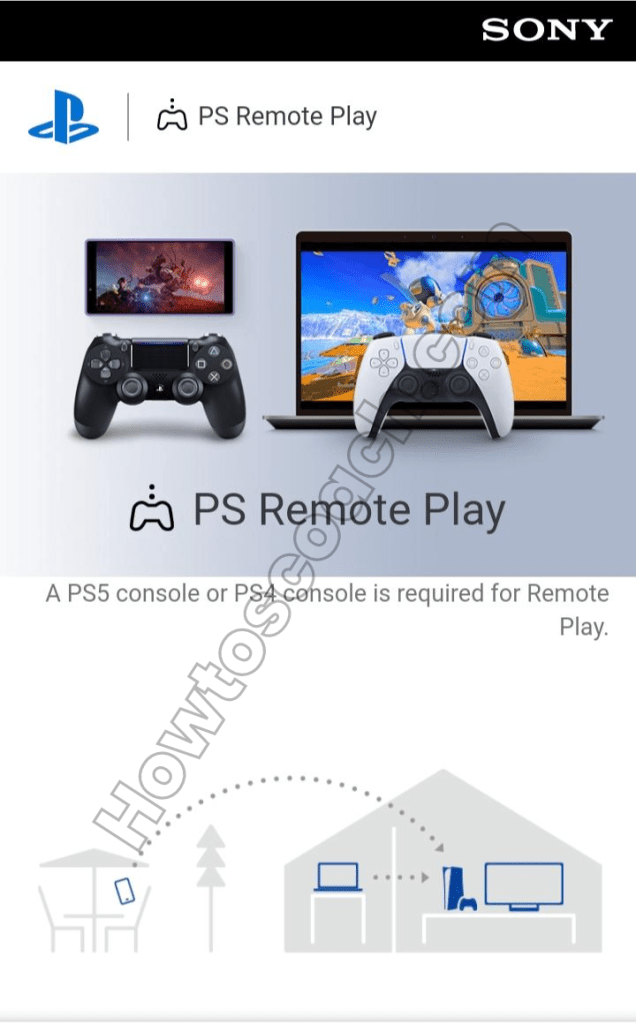
- En tu PS4, asegúrate de que El juego remoto está habilitado. Puede encontrar esto en Configuración:
- Ir a Ajustes en la pantalla de inicio de PS4.
- Seleccionar Sistema.
- Seleccionar Reproducción remota.
- Palanca el interruptor en.
- La siguiente parte asegura que Remote Play seguirá funcionando en modo de descanso.
- Bajo Ajustes en tu PS4, haz clic en Sistema.
- Seleccionar Ahorro de energía.
- Seleccionar Funciones disponibles en modo de descanso.
- activa la opción Manténgase conectado a Internet.
- Seleccionar Habilite Activar PS4 desde la red.
- Crear una segunda cuenta de PlayStation para agregar un controlador de juego DualShock.
- Conectar tu Oculus a tu ordenador personal y cargar la aplicación de escritorio virtual en tu Oculus Quest 2.
- Selecciona tu computadora.
- Cargar PS Remote Play en tu escritorio.
- Elige tu PS4 desde la ventana de selección.
- Espera a que aparezca la pantalla de PlayStation.
- Selecciona el botón de playstation utilizando su controlador de juego.
- Iniciar sesión en tu cuenta de PlayStation que es no conectado a Remote Play.
- Usa esa cuenta para activar su cuenta principal utilizada para Remote Play.
- Haga clic en el botón de playstation.
- Ve a la Hogar pestaña y carga la pantalla de inicio de PlayStation.
Con estos pasos, ahora puedes conectar y jugar tu Oculus Quest 2 con tu PS4. También puede usar los mismos pasos para su PS5.
Preguntas frecuentes:
Actualmente, PlayStation ofrece PlayStation VR o PSVR en el mercado para PS4. PSVR2 también saldrá pronto como un conjunto creado para complementar la consola PS5.
Sí, también puedes conectar tu PS5 a tu Oculus Quest 2 usando el mismo proceso que lo harías con la PS4.
Actualmente hay planes para el lanzamiento de Oculus Quest 3, también conocido como Meta Quest 3. Aún no se ha anunciado una fecha de lanzamiento oficial, pero se rumorea que llegará en 2023 como muy pronto.
Debido a que ambos dispositivos no fueron hechos para ser compatibles entre sí, espere problemas de retraso y latencia mientras juega.
Siempre habrá riesgos atribuidos a la conexión de dispositivos y al uso de aplicaciones de terceros por medios no oficiales. Esto incluye problemas de seguridad, errores, fallas, retrasos e incluso corrupción de datos. Siempre asegúrese de investigar reseñas sobre programas de terceros antes de sumergirse en ellos para evitar problemas.
Esperamos que haya resuelto con éxito el problema de ¿Cómo conectar Oculus Quest 2 a PS4?
Si tiene algún problema, no dude en comentar a continuación y háganoslo saber.